
みなさんこんにちは!ちゃんこです。
スクリーントーンを使ってみたんだけど、真っ黒だな・・・。
真っ黒のままでも、問題はないの?
スクリーントーンをしっかり機能させる方法を教えて!!
人物や動物の影や、遠近感を出すために用いることが多い、スクリーントーン。
ですが、スクリーントーンのレイヤーを設定してそのままでは、点々にならず、ガサガサのただの真っ黒ペンと化し、スクリーントーンの役目を果たすことができないのです。
今回は、そんな方のために、スクリーントーンを機能させる方法を、解説していきます。
では、どうぞ。
真っ黒のままでの影響

スクリーントーンは、真っ黒である意味はありません。もっと言えば、真っ黒だとスクリーントーンに見えないため、影響はあります。
ここからは、早速点状にしていく方法を解説していきます。
不透明度を下げる方法三つ

まずは、「不透明度」を下げましょう。不透明度を下げるには、ペンの不透明度を下げるやり方とレイヤーの不透明度を下げる方法、そして、エアブラシを使う=、という二つがあります。
1つ目:ペンの不透明度を下げる

まずこの画像は、不透明度を下げないまま描いたものです。そこからペンの不透明度を下げると・・・。

こんなふうに、点状のスクリーントーンにすることができました。ですが・・・。

このように、スクリーントーンの上にスクリーントーンを重ねると、重なったところだけが濃くなってしまい、不自然に見えてしまうことがあるからです。
2つ目:レイヤーの不透明度を下げる
先ほどの、「ペンの不透明度を下げる」という方法と似ていますが、これは、スクリーントーンの上にスクリーントーンを重ねても、そこだけが濃くならない方法です。
一度、真っ黒なままで一気に描いてしまって、その後からレイヤの不透明を下げると・・・。

このように、重なった部分が濃くなりません。
3つ目:エアブラシを使う
なぜエアブラシを使うかというと、エアブラシはデフォルトの状態でペンの不透明度が下がっているペンだからです。
ですが、私はあまりお勧めしません。
なぜかというと、一つは「ペンの端が中心より薄くなってしまう」というのと、もう一つはペンの不透明度を下げると同様、「重なった部分が濃くなってしまう」からです。
終わりに

みなさん、どうでしたか?
ということで、私は、レイヤーの不透明度を下げる方法を一番お勧めしたいと思います。
では今回も見ていただき、ありがとうございました。
ばいばい(><)



コメント